Lieferservice Schnittstelle: Unterschied zwischen den Versionen
Grigor (Diskussion | Beiträge) |
Grigor (Diskussion | Beiträge) |
||
| (4 dazwischenliegende Versionen desselben Benutzers werden nicht angezeigt) | |||
| Zeile 1: | Zeile 1: | ||
| − | =Lieferservice | + | |
| − | + | == Einleitung == | |
| + | Mit der Schnittstelle lassen sich die Online Bestellungen von Lieferservice direkt in die Kasse importieren. | ||
| + | |||
| + | Die Artikel werden mit dem korrekten MWST Satz verbucht (Achtung Einstellungen). | ||
| + | |||
| + | Ihre Kunden werden in IntraSell gespeichert und bekommen eine SMS wenn die Bestellung auslieferbereit ist. | ||
| + | |||
| + | Sie haben die Möglichkeit Ihre Kunden direkt zu kontaktieren! und z.Bsp von Lieferservice auf die kostenlose für Sie WebOrder umleiten! | ||
== Installieren == | == Installieren == | ||
Die Schnittstelle muss zuerst in IntraSell und dann bei Lieferservice (T-Connect) aktiviert werden. | Die Schnittstelle muss zuerst in IntraSell und dann bei Lieferservice (T-Connect) aktiviert werden. | ||
| − | Für IntraSell wenden Sie sich an Ihrem Betreuer. | + | * Für IntraSell wenden Sie sich an Ihrem Betreuer. |
| − | Für Lieferservice rufen Sie die Telefon Nummer von der Applikation "T-Connect Client" und lassen Sie die Kasse "GRITON Easy Kassa" (so ist dort bekannt) aktivieren. | + | * Für Lieferservice rufen Sie die Telefon Nummer von der Applikation "T-Connect Client" und lassen Sie die Kasse "GRITON Easy Kassa" (so ist dort bekannt) aktivieren. |
[[File:Lieferservice.png]] | [[File:Lieferservice.png]] | ||
== Starten == | == Starten == | ||
| + | Sobald eine neue Bestellung kommt erscheint folgende Nachricht am Bildschirm. | ||
| + | [[File:Lieferservice_Info_Neue_Order.png]] | ||
| + | |||
| + | Hier kann die Bestellung bestätigt werden. | ||
| + | Nach Wunsch kann so konfiguriert werden dass Auftrag für die Küche und die Rechnung automatisch gedruckt werden. | ||
| + | |||
== Konfigurieren == | == Konfigurieren == | ||
| Zeile 35: | Zeile 48: | ||
Ab dem nächsten Auftrag von Lieferservice wird korrekt der Artikel mit 20% verbucht. | Ab dem nächsten Auftrag von Lieferservice wird korrekt der Artikel mit 20% verbucht. | ||
| + | |||
| + | === Alle Auftrage von der Schnittstelle exportieren für Excel === | ||
| + | Vorgehensweise: | ||
| + | Die Aufträge von Mjam oder Lieferservice kannst du so exportieren: | ||
| + | * in IntraSell Dashboard, öffne die Vorgangsliste. | ||
| + | * Datum einstellen, Dann Button Filter. | ||
| + | * Menüpunkt Datei -> Export | ||
| + | * Die Liste in CSV Format kann mit Excel bearbeitet werden. | ||
| + | * In Excel: Nach Bedarf mit Spalte Woher filtern, das ist die Quelle der Aufträge (mjam oder tconnect) | ||
Aktuelle Version vom 6. November 2018, 23:56 Uhr
Inhaltsverzeichnis
Einleitung
Mit der Schnittstelle lassen sich die Online Bestellungen von Lieferservice direkt in die Kasse importieren.
Die Artikel werden mit dem korrekten MWST Satz verbucht (Achtung Einstellungen).
Ihre Kunden werden in IntraSell gespeichert und bekommen eine SMS wenn die Bestellung auslieferbereit ist.
Sie haben die Möglichkeit Ihre Kunden direkt zu kontaktieren! und z.Bsp von Lieferservice auf die kostenlose für Sie WebOrder umleiten!
Installieren
Die Schnittstelle muss zuerst in IntraSell und dann bei Lieferservice (T-Connect) aktiviert werden.
- Für IntraSell wenden Sie sich an Ihrem Betreuer.
- Für Lieferservice rufen Sie die Telefon Nummer von der Applikation "T-Connect Client" und lassen Sie die Kasse "GRITON Easy Kassa" (so ist dort bekannt) aktivieren.
Starten
Sobald eine neue Bestellung kommt erscheint folgende Nachricht am Bildschirm.
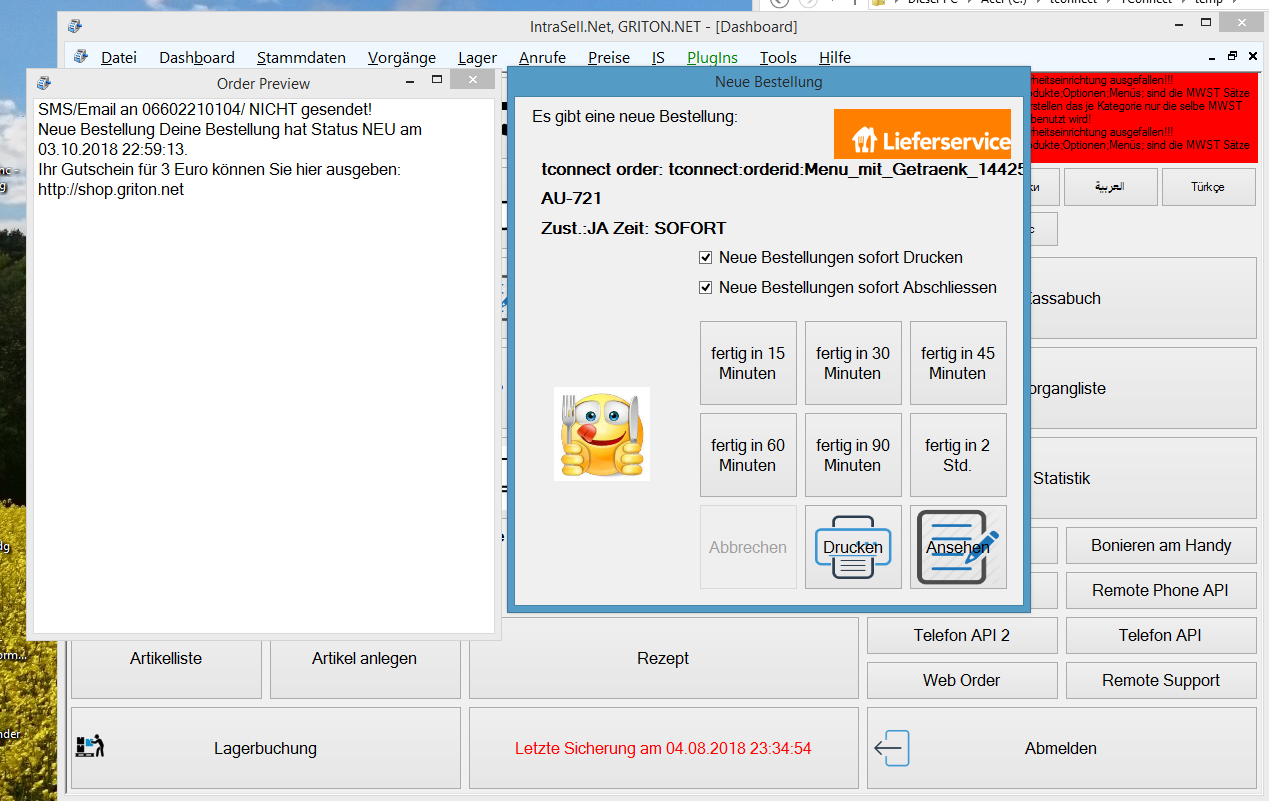
Hier kann die Bestellung bestätigt werden. Nach Wunsch kann so konfiguriert werden dass Auftrag für die Küche und die Rechnung automatisch gedruckt werden.
Konfigurieren
Checkbox "Aktiv" muss angeklickt werden. Erweiterte System Einstellung "Online Bestellungen Lieferservice.at_autostart" auf True setzen.
Menüartikel
Bei Menubestellungen sollten die Produkte nach MWST gesplittet werden. E.g. Menu 10 € E.g. Speise - 10 % MWST - 7 €uro E.g. Getränk - 20 % MWST - 3 €uro
Info von Lieferservice: Die Menu Getränke kommen als SideDishes (z.Bsp. Almdudler mit Preis 0)
Lösung: Nach dem die Artikel von Lieferservice importiert sind ist der korrekte MWST Satz einzutragen + der Normale Verkaufspreis in Kategorie "Optionen". Besonders für Getränke mit MWST 20 % ist das sehr wichtig.
Konfiguration
- In IntraSell die Artikelliste öffnen
- Nach Kategorie "Optionen" filtern.
- Combobox Aktiv deaktivieren. (damit auch die Online Artikel von Lieferservice erscheinen)
- Nach Getränke Suchen. (Almdudler etc.) .
- MWST auf 20% setzen.
- Verkaufspreis fürs "Almdudler" setzen. Z.bsp. 3 Euro.
Ab dem nächsten Auftrag von Lieferservice wird korrekt der Artikel mit 20% verbucht.
Alle Auftrage von der Schnittstelle exportieren für Excel
Vorgehensweise: Die Aufträge von Mjam oder Lieferservice kannst du so exportieren:
- in IntraSell Dashboard, öffne die Vorgangsliste.
- Datum einstellen, Dann Button Filter.
- Menüpunkt Datei -> Export
- Die Liste in CSV Format kann mit Excel bearbeitet werden.
- In Excel: Nach Bedarf mit Spalte Woher filtern, das ist die Quelle der Aufträge (mjam oder tconnect)
